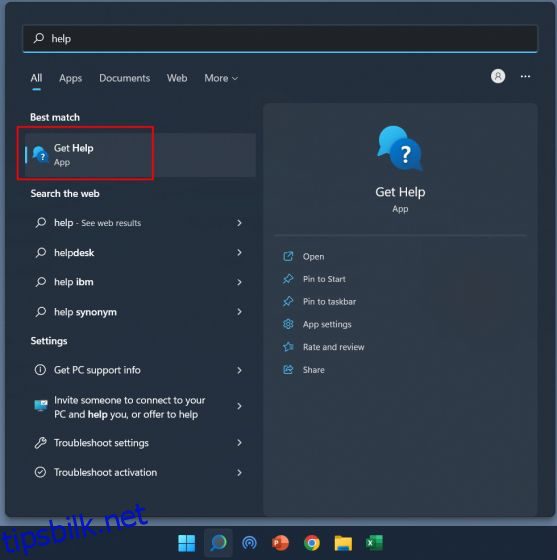Mens Windows 11 generelt har blitt godt mottatt av brukerne, vises noen av de underliggende Windows-problemene fra tid til annen. Og for å løse disse problemene er det første instinktet til mange brukere å henvende seg til Microsoft for å få hjelp. I vårt forsøk på å hjelpe deg med å løse slike problemer, har vi skrevet flere veiledninger om vanlige Windows-problemer og deres løsninger, inkludert problemer som høy diskbruk i Windows 11 eller Bluetooth som ikke fungerer i Windows 11. Likevel, hvis du ønsker å få hjelp i Windows 11 ved å bruke chat, anrop eller e-post fra Microsoft Support, følg artikkelen vår nedenfor. Du kan kontakte Windows 11-støtteteamet og chatte med en Microsoft-agent for å løse problemet umiddelbart.
Innholdsfortegnelse
Få hjelp i Windows 11 (2022)
I denne veiledningen har vi lagt til seks forskjellige måter å få hjelp med din Windows 11-PC. Du kan chatte med Windows 11-støtteteamet, bli oppringt fra dem, eller gjøre en personlig avtale for å fikse og reparere PC-en din. Når det er sagt, la oss se på metodene for å få hjelp hvis du står overfor feil eller problemer.
1. Start Native Get Help-appen
Den raskeste måten å få hjelp i Windows 11 er gjennom den dedikerte «Få hjelp»-appen som følger med operativsystemet. Faktisk, hvis du trykker på «F1»-tasten, som vi tidligere brukte for å finne hjelpeemner, vil den nå åpne Microsoft Edge-nettleseren og be deg om å bruke Get Help-appen i stedet. Så for å få støtte i Windows 11, følg trinnene nedenfor.
1. Trykk på Windows-tasten og skriv «hjelp» i søkefeltet. Fra søkeresultatene klikker du på «Få hjelp» i venstre rute for å åpne appen.
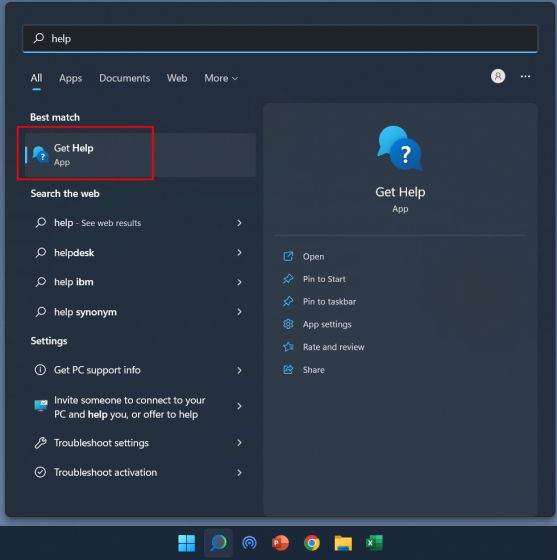
2. I vinduet Få hjelp kan du søke etter problemet ditt eller utforske emnene nedenfor. Søking etter problemer gir svar fra Microsoft Community, som du kan følge for å løse problemet.
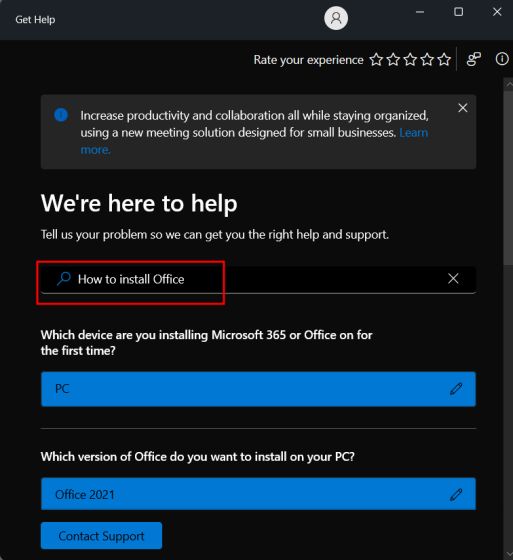
3. Hvis du ønsker å kontakte Windows 11-støtte via chat, e-post eller ringe, klikker du på «Kontakt støtte» nederst i «Få hjelp»-appen.
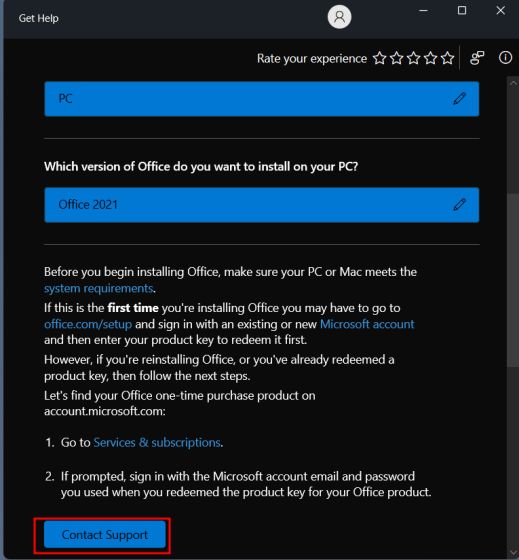
4. Velg deretter «Windows» fra rullegardinmenyen «Produkter og tjenester», velg kategorien basert på problemet ditt, og klikk på «Bekreft».
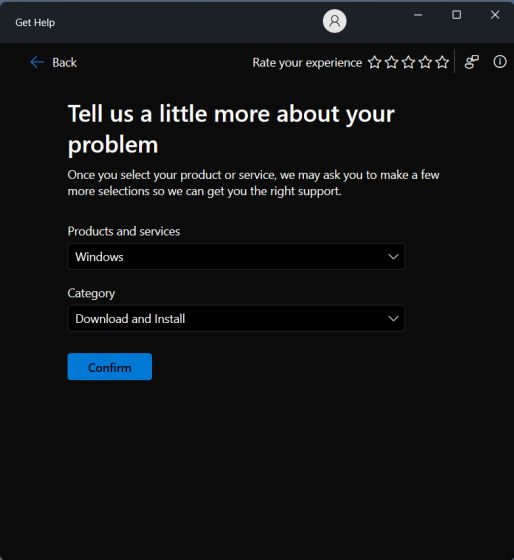
5. På neste side vil du bli tilbudt muligheten til å chatte med støtteteamet for Windows 11. Hvis du abonnerer på Microsoft 365 og er logget på med samme Microsoft-konto på din Windows 11 PC, kan du snakke med støtteagent over samtale.
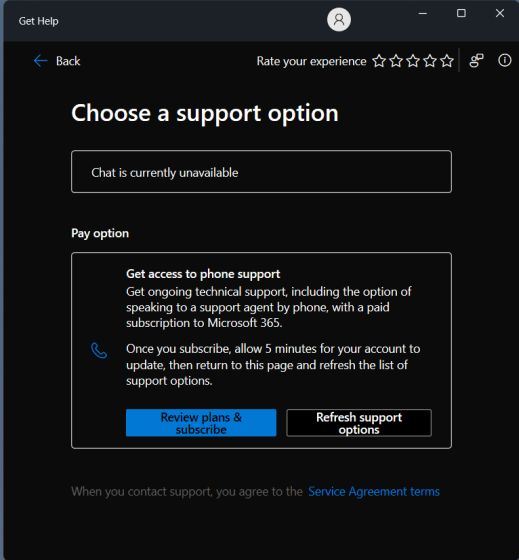
2. Bruk Kom i gang-appen på Windows 11
Hvis du nylig oppgraderte til Windows 11 fra Windows 10 og har en tøff tid med å navigere i det nye brukergrensesnittet, spesielt den sentrerte Start-menyen og oppgavelinjen, vel, ikke bekymre deg. Microsoft har samlet en «Kom i gang»-app i Windows 11, som viser alt nytt i Windows 11 og tar deg gjennom disse elementene og hvordan du samhandler med dem. For nye brukere av Windows 11 er det virkelig et flott sted å begynne. Når det er sagt, la oss se hvordan du får tilgang til Kom i gang-appen.
1. Trykk på Windows-tasten og skriv «kom i gang» i søkefeltet. Åpne nå «Kom i gang»-appen.
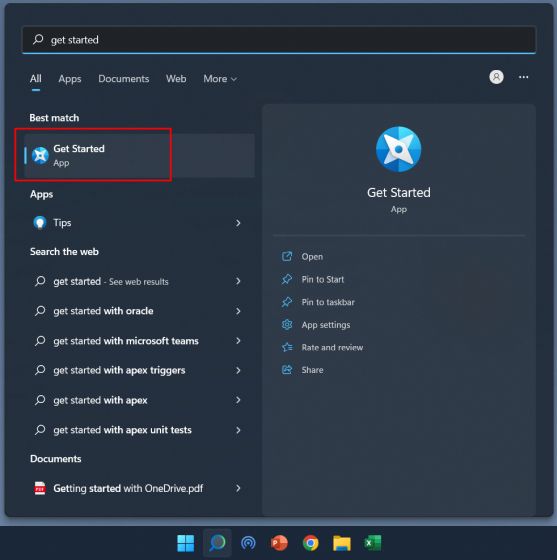
2. Her kan du klikke på «Kom i gang» og lære om alle de nye funksjonene på Windows 11 og hvordan du bruker dem.
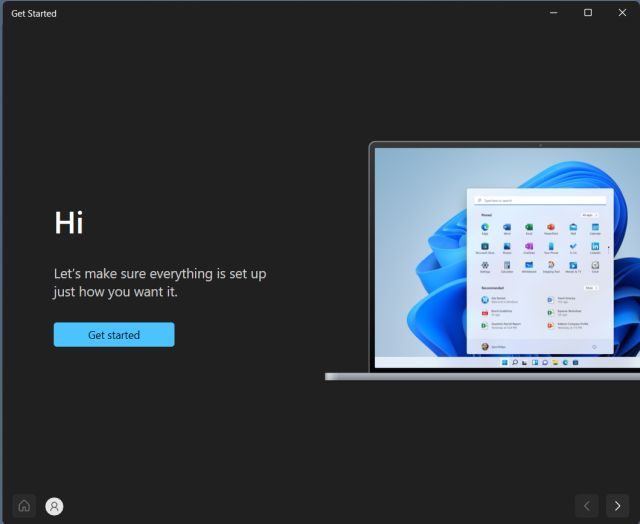
3. Bortsett fra det, foreslår jeg også å aktivere tips for å fortsette å få forslag til hvordan du bruker Windows 11. Du kan trykke på Windows 11-tastatursnarveien «Windows + I» for å åpne Innstillinger-appen. Her, under «System», åpne «Varslinger».
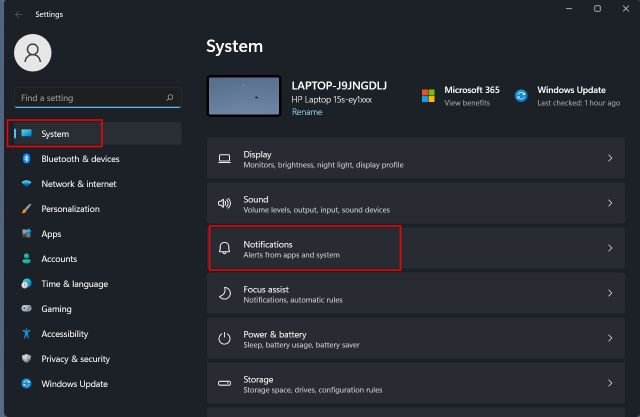
4. Rull ned til bunnen og aktiver avmerkingsboksen ved siden av «Få tips og forslag når jeg bruker Windows».
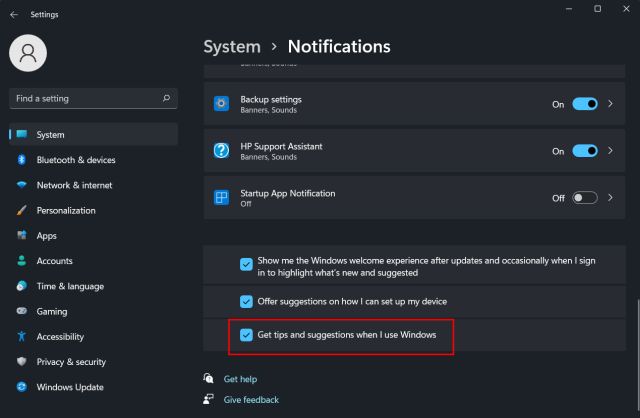
3. Bruk Windows Search for å få hjelp
Microsoft har forbedret Windows Search med stormskritt og integrert både lokale så vel som nettresultater, hentet direkte fra Bing, i Windows 11. Hvis du skriver inn et problem i søkefeltet, viser Bing den eksakte løsningen med en direkte lenke for å åpne tilsvarende Innstillinger-side på PC-en. På denne måten kan du raskt navigere og fikse problemer på din Windows 11 PC. Her er hvordan du bruker den.
1. Trykk på Windows-tasten og skriv inn søket ditt. Eller du kan klikke på «søk»-ikonet på oppgavelinjen og skrive inn problemet eller feilen du står overfor. For eksempel vil jeg legge til en skriver, så jeg skriver «legg til skriver». Nå, under «Søk på nettet», klikker du på «Åpne resultater i nettleseren» i høyre rute.
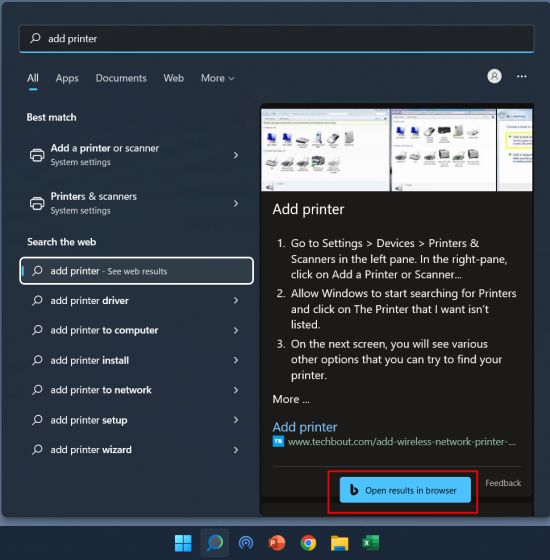
2. Dette vil åpne spørringen i Bing på Microsoft Edge og lett tilby løsningen med en hurtigkobling til Innstillinger-siden. På denne måten kan du ta hjelp av Windows Search for å løse mange problemer i Windows 11.
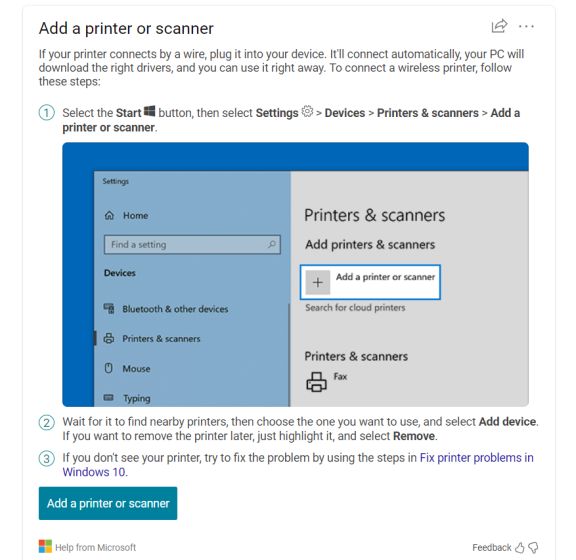
3. Du kan også klikke på denne linken og få støtte for vanlige problemer fra Microsoft direkte. Selskapet har tydelig dokumentert instruksjonene for mange vanlige problemer og kategorier, så det er fint.
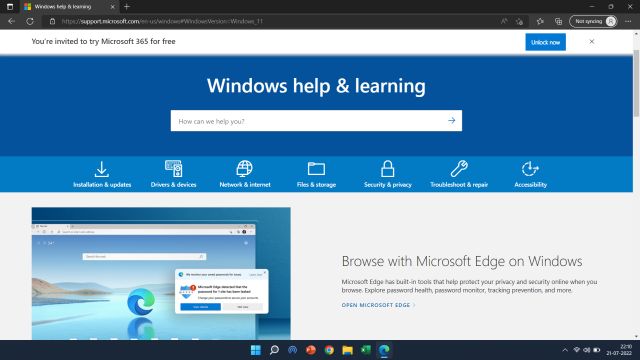
4. Bruk feilsøkingsprogrammet
I tilfelle du ikke er klar over det, har Microsoft inkludert flere feilsøkere i Windows 11 for å fikse alle forskjellige typer problemer, alt fra Wi-Fi-frakobling til ingen lyd på PC-en. Jeg har brukt de dedikerte feilsøkerne tidligere, og de ser ut til å fungere ganske bra. Så hvis du står overfor noen vanlige problemer på PC-en din, sørg for å dra nytte av feilsøkingsprogrammet på Windows 11. Slik får du tilgang til det.
1. Trykk på Windows-tasten og skriv «feilsøking» i søkefeltet. Åpne nå «Feilsøkingsinnstillinger» fra venstre rute.
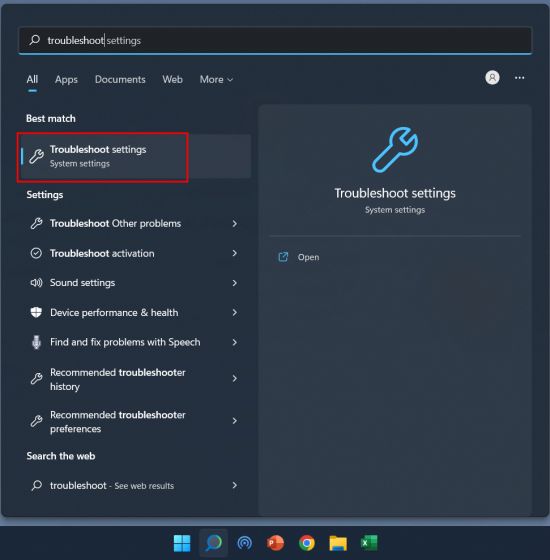
2. På neste side klikker du på «Andre feilsøkere» i høyre rute.
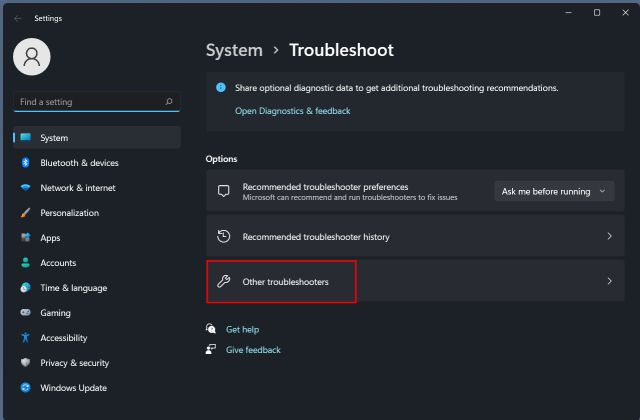
3. Her finner du dedikerte feilsøkere for både vanlige og sjeldne problemer. Avhengig av problemet, kjør den spesifikke feilsøkingen fra listen.

5. Kontakt Microsoft Support
Hvis du vil ha en en-til-en-samtale med en Microsoft-agent i forhold til problemer du står overfor på Windows 11, kan du be supportteamet om å ringe nummeret ditt. Her er hvordan du gjør det.
1. Åpne denne koblingen og klikk på «Kom i gang» for å få hjelp fra Microsoft.
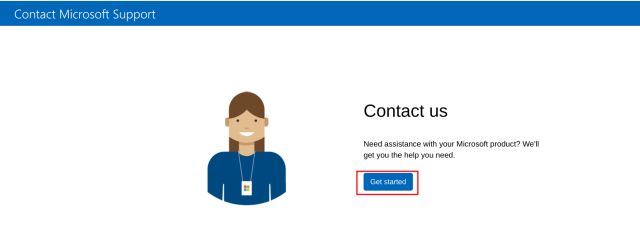
2. Beskriv deretter problemet i søkeboksen og klikk på «Få hjelp».
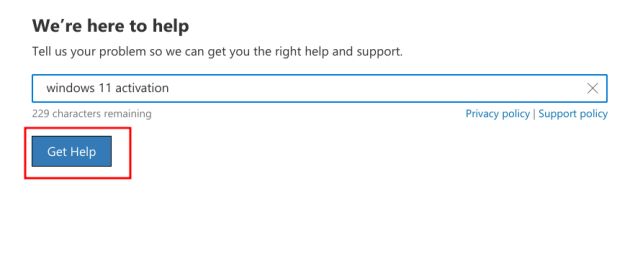
3. Den vil gi noen forslag nedenfor. Men hvis du ikke er fornøyd med forslagene til hjelpeemne, kan du klikke på «Kontakt støtte» rett nedenfor.
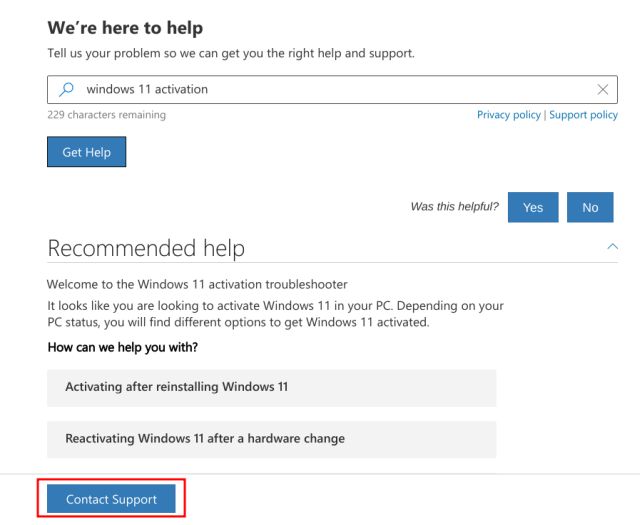
4. Velg nå landskoden og skriv inn telefonnummeret ditt. Til slutt, klikk på «Bekreft», og du vil bli oppringt fra en Microsoft-agent.
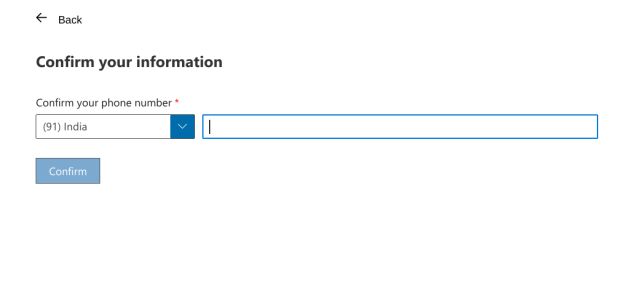
5. Hvis du er en bedriftsbruker av Microsoft, kan du ringe dem direkte. Åpne denne lenken og finn kundeservicetelefonnummeret basert på din region.
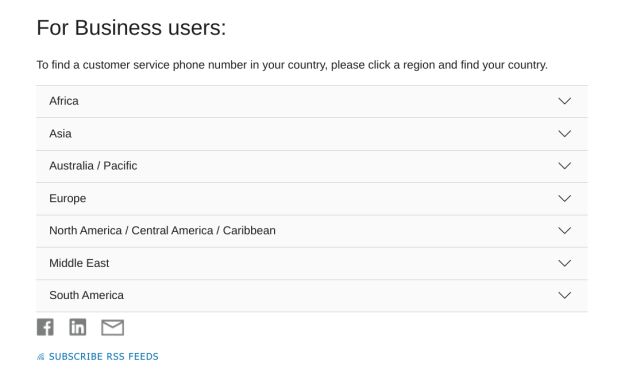
6. Støtte for Microsoft Experience Center
Hvis du eier en Surface-enhet og har problemer med Windows 11, kan du bestille både online og personlige avtaler for forslag, reparasjoner og reparasjoner. Programmet omtales også som Microsoft Answer Desk, og det fungerer ganske bra for Surface-brukere. Så hvis du ønsker å få støtte for Surface-enheten din som kjører Windows 11, gå over til denne lenken og få hjelp med en gang.
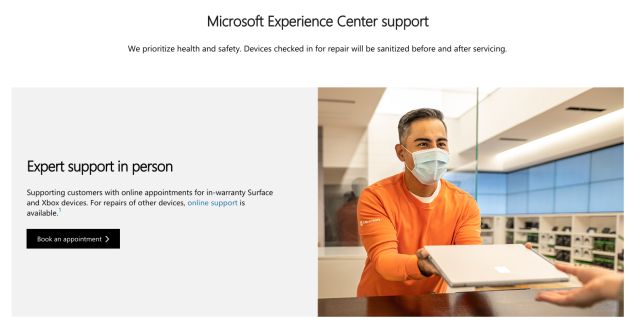
Så dette er de seks forskjellige metodene for å kontakte Windows 11-støtte og fikse problemene med en gang. Windows 11 Home-brukere kan chatte med en Microsoft-agent, men hvis du er en Pro-, Enterprise-, Microsoft 365- eller Business-bruker, kan du ringe til Windows 11 Support-teamet for å få hjelp og løse problemet umiddelbart. I tillegg, hvis du ønsker å fikse Windows 11-relaterte problemer, følg vår Windows 11-tag for å finne løsninger på en myriade av problemer. Til slutt, hvis du har spørsmål, gi oss beskjed i kommentarfeltet nedenfor.